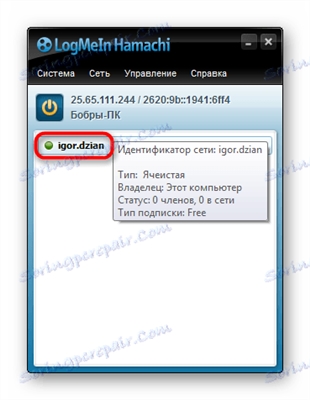اگر انتقال پرونده ها بین دو سیستم عامل یکسان ، مشکل خاصی ایجاد نمی کند ، در هنگام کار با سیستم های مختلف ، اغلب مشکلاتی بوجود می آید. روش های مختلفی برای حل این مشکل وجود دارد.
انتقال داده ها از iOS به Android
انتقال اطلاعات از یک دستگاه به دستگاه دیگر شامل تبادل مقدار زیادی از داده ها در انواع مختلف است. یک استثنا را می توان در نظر گرفت مگر اینکه برنامه به دلیل تفاوت نرم افزار در سیستم عامل باشد. با این حال ، در صورت تمایل ، می توانید آنالوگ یا نسخه برنامه های کاربردی برای سیستم انتخاب شده را پیدا کنید.
روش 1: کابل USB و رایانه شخصی
ساده ترین روش انتقال داده. کاربر باید از طریق کابل USB به رایانه متصل شود و اطلاعات را کپی کند. هر دو دستگاه را به رایانه متصل کنید (در صورت عدم امکان ، از پوشه موجود در رایانه به عنوان ذخیره موقت استفاده کنید). حافظه آیفون را باز کنید ، پرونده های لازم را پیدا کنید و آنها را در یک پوشه در Android یا رایانه خود کپی کنید. می توانید اطلاعات بیشتری در مورد این فرآیند را از مقاله زیر کسب کنید:
بیشتر بخوانید: نحوه انتقال عکس ها از iPhone به رایانه
سپس باید دستگاه را به اندروید وصل کرده و فایل ها را به یکی از پوشه های آن منتقل کنید. معمولاً هنگام اتصال ، کافی است با کلیک کردن بر روی دکمه ، با انتقال فایل موافقت کنید باشه در پنجره ای که ظاهر می شود اگر با مشکل روبرو شدید ، به مقاله زیر مراجعه کنید:
درس: انتقال عکس از رایانه به Android

این روش برای عکس ها ، فیلم ها و فایل های متنی مناسب است. برای کپی سایر مواد باید به روش های دیگر توجه کنید.
روش 2: انتقال تلفن iSkysoft
این برنامه بر روی رایانه شخصی (مناسب برای ویندوز و مک) نصب شده است و داده های زیر را کپی می کند:
- مخاطبین
- پیامک
- داده تقویم
- تاریخ تماس
- برخی از برنامه ها (بستگی به بستر)
- پرونده های رسانه ای
برای تکمیل مراحل ، به موارد زیر نیاز دارید:
iSkysoft انتقال تلفن را برای ویندوز بارگیری کنید
بارگیری iSkysoft Transfer Phone for Mac را بارگیری کنید
- برنامه را اجرا کنید و انتخاب کنید "انتقال تلفن به تلفن".
- سپس دستگاه ها را وصل کرده و صبر کنید تا وضعیت ظاهر شود "اتصال" زیر آنها
- برای تعیین اینکه پرونده ها از کدام دستگاه کپی می شوند ، از دکمه استفاده کنید "تلنگر" (منبع - منبع داده ، مقصد - اطلاعات را دریافت می کند).
- نمادها را در مقابل موارد لازم قرار داده و کلیک کنید "شروع کپی".
- طول دوره بستگی به میزان داده منتقل شده دارد. در حین کار ، دستگاه ها را از هم جدا نکنید.



روش 3: ذخیره سازی ابر
برای این روش ، شما باید به کمک برنامه های شخص ثالث متوسل شوید. برای انتقال اطلاعات ، کاربر می تواند Dropbox ، Yandex.Disk ، Cloud Mail.ru و سایر برنامه های مشابه را انتخاب کند. برای کپی موفقیت آمیز ، باید نرم افزار را در هر دو دستگاه نصب کرده و خود پرونده ها را به مخزن اضافه کنید. عملکرد آنها مشابه است ، ما توضیحی دقیق تر در مورد مثال Yandex.Disk در نظر خواهیم گرفت:
برنامه Yandex.Disk را برای Android بارگیری کنید
برنامه Yandex.Disk را برای iOS بارگیری کنید
- برنامه را در هر دو دستگاه نصب کرده و روی دستگاهی که نسخه از آن انجام خواهد شد ، اجرا کنید.
- در اولین شروع ، پیکربندی خودکار از طریق کلیک بر روی دکمه ارائه می شود فعال کردن.
- در پنجره اصلی برنامه ، با کلیک بر روی فایل های جدید اضافه کنید «+» در پایین پنجره
- تعیین کنید که چه چیزی بارگیری می شود و مورد مناسب (عکس ، فیلم یا پرونده) را انتخاب کنید.
- حافظه دستگاه باز خواهد شد که در آن شما می توانید به سادگی با کلیک روی آنها ، پرونده های لازم را انتخاب کنید. برای شروع بارگیری ، روی دکمه ضربه بزنید "بارگیری در دیسک".
- برنامه را در دستگاه دوم باز کنید. تمام پرونده های انتخاب شده در مخزن موجود خواهند بود. برای انتقال آنها به حافظه دستگاه ، یک فشار طولانی (1-2 ثانیه) بر روی عنصر لازم ایجاد کنید.
- دکمه ای با نماد هواپیما در عنوان برنامه ظاهر می شود که باید روی آن کلیک کنید.





همچنین مشاهده کنید: انتقال عکس از iOS به Android
با استفاده از روشهای فوق می توانید داده ها را از iOS به Android منتقل کنید. مشکلات فقط با برنامه هایی که باید بطور مستقل جستجو و بارگیری شوند ایجاد می شود.